2018win8 1免费升级到win10系统步骤,下面就一起来了解一下吧。
1、进入控制面板—Windows更新,将win8.1系统补丁更新到最新
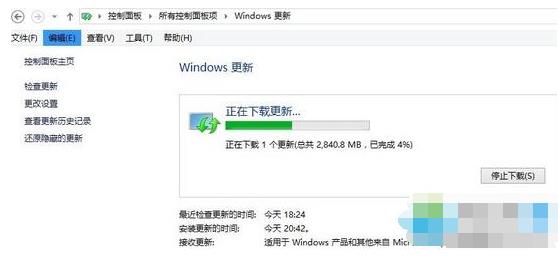
2、右下角会有win10推送图标,点击获取Windows10
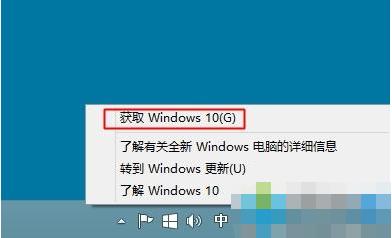
3、接着开始下载win10安装包,下载进度可以在Windows更新界面查看,下载完成后点击立即重新启动
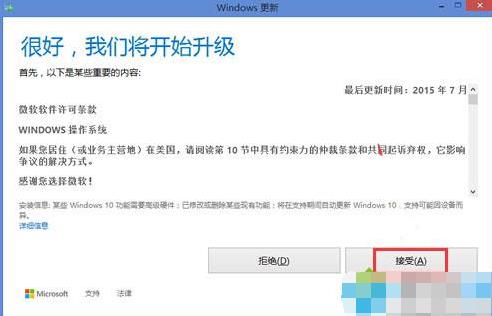
4、点击接受微软的软件许可条款
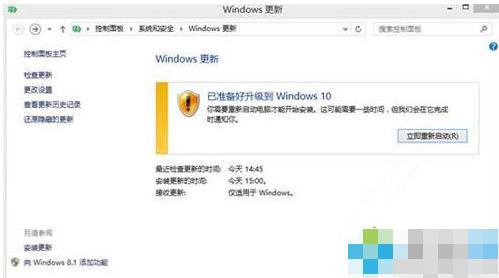
5、自动执行检测系统
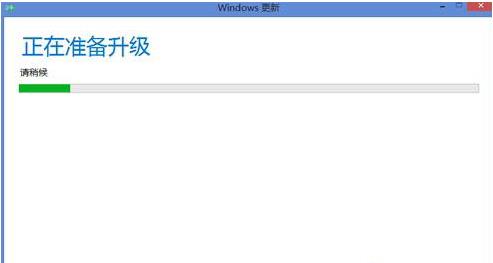
6、准备就绪后,点击立即开始升级
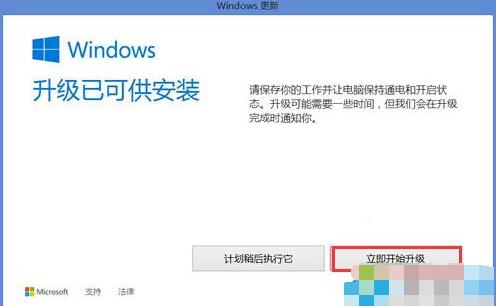
7、这时电脑会重启,配置Windows10更新

8、进入到这个界面,开始升级win10系统,升级过程需多次重启

9、升级完成后,需配置win10系统,包括用户名等,最后进入win10桌面

点击阅读全文

2.0MM
下载
Alternate Font Sizer(Win10字体修复工具)
1.1MM
下载
21KBM
下载